Màn hình ngoài bị mờ có thể là một trong những vấn đề gây khó chịu nhất cho người dùng máy tính, ảnh hưởng trực tiếp đến hiệu suất làm việc và thậm chí gây mỏi mắt nếu kéo dài. Tình trạng này có thể xuất phát từ nhiều nguyên nhân khác nhau, từ những lỗi kết nối đơn giản cho đến các vấn đề phức tạp hơn liên quan đến phần mềm hoặc phần cứng. May mắn thay, bạn có thể tự mình khắc phục lỗi màn hình mờ này mà không cần đến sự trợ giúp của chuyên gia.
Bài viết này của thuthuathot.com sẽ hướng dẫn bạn từng bước chi tiết để chẩn đoán và sửa chữa vấn đề màn hình ngoài bị mờ, giúp thiết bị của bạn trở lại trạng thái sắc nét, rõ ràng như ban đầu. Chúng ta sẽ cùng khám phá các giải pháp từ cơ bản đến nâng cao, đảm bảo bạn có đầy đủ công cụ để giải quyết triệt để vấn đề này.
4 Giải Pháp Khắc Phục Nhanh Chóng Màn Hình Bị Mờ
Trước khi đi sâu vào các giải pháp phức tạp hơn, hãy bắt đầu với một số bước kiểm tra sơ bộ. Những vấn đề đơn giản đôi khi lại là nguyên nhân chính gây ra tình trạng màn hình bị mờ và có thể được khắc phục rất nhanh chóng.
1. Kiểm Tra Và Kết Nối Lại Cáp HDMI/DisplayPort
Một trong những nguyên nhân phổ biến nhất khiến màn hình hiển thị không rõ nét là do cáp kết nối không được cắm chặt hoặc bị lỗi. Cáp HDMI, DisplayPort hoặc bất kỳ loại cáp video nào khác bị lỏng có thể làm gián đoạn tín hiệu, dẫn đến hình ảnh bị nhiễu, mờ hoặc chập chờn.
- Cách khắc phục: Tháo cáp kết nối màn hình khỏi cả máy tính và màn hình, sau đó cắm lại thật chắc chắn. Hãy đảm bảo cáp được cắm đúng chiều và không bị lỏng lẻo. Đôi khi, một thao tác đơn giản như vậy cũng đủ để loại bỏ tình trạng mờ trên màn hình.
- Lưu ý về cáp: Không phải tất cả các loại cáp HDMI hay DisplayPort đều giống nhau. Cáp cũ hoặc không đạt chuẩn có thể không hỗ trợ độ phân giải hoặc tần số quét cao mà màn hình của bạn cần. Nếu bạn đang sử dụng màn hình độ phân giải cao (ví dụ: 1440p, 4K) hoặc tần số quét lớn (ví dụ: 144Hz, 240Hz), hãy đảm bảo cáp của bạn là loại chất lượng cao, có khả năng truyền tải đủ băng thông cho các thông số kỹ thuật đó.
 Màn hình Samsung trên bàn gỗ cùng laptop và phụ kiện, minh họa kết nối màn hình ngoài
Màn hình Samsung trên bàn gỗ cùng laptop và phụ kiện, minh họa kết nối màn hình ngoài
2. Khởi Động Lại Máy Tính Và Màn Hình
Có vẻ như một giải pháp nhàm chán, nhưng việc khởi động lại cả máy tính và màn hình có thể giải quyết nhiều vấn đề tạm thời liên quan đến phần mềm hoặc cấu hình. Các trục trặc nhỏ về bộ nhớ, xung đột driver hoặc lỗi hệ thống có thể gây ra hiện tượng màn hình mờ, và việc khởi động lại sẽ giúp làm mới lại toàn bộ hệ thống.
- Cách khắc phục: Tắt hoàn toàn máy tính của bạn, sau đó tắt màn hình (rút hẳn dây nguồn nếu cần). Đợi khoảng 10-15 giây, rồi bật màn hình trước, sau đó bật máy tính. Điều này giúp đảm bảo các thiết bị được khởi động lại một cách “sạch sẽ” và thiết lập lại kết nối.
3. Kiểm Tra Nguồn Điện Và Nhiễu Sóng Điện Từ
Nguồn điện không ổn định hoặc sự can thiệp từ các thiết bị điện tử khác gần đó cũng có thể gây ra hiện tượng nhiễu hình ảnh, dẫn đến màn hình bị mờ.
- Cách khắc phục:
- Nguồn điện: Hãy thử cắm màn hình vào một ổ cắm điện khác để loại trừ khả năng ổ cắm hiện tại có vấn đề. Đảm bảo dây nguồn của màn hình không bị hỏng hoặc lỏng lẻo.
- Nhiễu điện từ: Di chuyển các thiết bị điện tử khác (như loa, bộ định tuyến Wi-Fi, điện thoại di động) ra xa màn hình một chút. Đôi khi, nhiễu điện từ có thể ảnh hưởng đến chất lượng tín hiệu hiển thị.
Điều Chỉnh Độ Phân Giải Và Tỷ Lệ Hiển Thị Phù Hợp
Sau khi đã thử các giải pháp cơ bản mà màn hình vẫn bị mờ, bước tiếp theo là kiểm tra và điều chỉnh cài đặt hiển thị trong hệ điều hành của bạn. Độ phân giải và tỷ lệ hiển thị (scaling) không chính xác là hai nguyên nhân hàng đầu gây ra tình trạng mờ nhòe.
Tầm Quan Trọng Của Độ Phân Giải Gốc (Native Resolution)
Mỗi màn hình đều có một “độ phân giải gốc” (native resolution) duy nhất, là số lượng điểm ảnh (pixel) chính xác mà nó có thể hiển thị một cách vật lý. Ví dụ, một màn hình 1440p có độ phân giải gốc là 2560×1440 pixel, trong khi màn hình Full HD là 1920×1080.
Nếu bạn đặt độ phân giải máy tính khác với độ phân giải gốc của màn hình (ví dụ: đặt 1920×1080 cho màn hình 1440p), hình ảnh sẽ bị kéo giãn hoặc nén để vừa với màn hình. Quá trình này làm mất đi sự sắc nét của từng pixel, khiến văn bản và các yếu tố khác trên màn hình trông bị mờ hoặc răng cưa.
Ảnh Hưởng Của Tỷ Lệ Hiển Thị (Scaling) Không Chính Xác
Trong khi độ phân giải xác định số lượng pixel, thì tỷ lệ hiển thị (scaling) lại điều chỉnh kích thước của các yếu tố như văn bản, biểu tượng và giao diện người dùng. Với các màn hình độ phân giải cao, đặc biệt là màn hình 4K, các yếu tố này thường xuất hiện quá nhỏ, khó nhìn. Để khắc phục, hệ điều hành sẽ “phóng to” giao diện lên. Tuy nhiên, nếu tỷ lệ scaling không được đặt đúng cách, nó có thể dẫn đến hiện tượng mờ hoặc biến dạng hình ảnh.
Cách Điều Chỉnh Trong Cài Đặt Hiển Thị Windows
Trong hầu hết các trường hợp, Windows có khả năng tự động nhận diện màn hình được kết nối và đề xuất cài đặt độ phân giải và tỷ lệ scaling lý tưởng. Bạn chỉ cần áp dụng chúng thông qua cài đặt hiển thị:
- Nhấn tổ hợp phím Win + I để mở ứng dụng Cài đặt (Settings).
- Truy cập vào mục Hệ thống (System), sau đó chọn Màn hình (Display).
- Trong sơ đồ hiển thị, chọn màn hình ngoài đang bị mờ của bạn.
- Dưới phần Độ phân giải màn hình (Display resolution), sử dụng menu thả xuống để chọn cài đặt Được đề xuất (Recommended).
- Nhấp vào menu thả xuống Tỷ lệ (Scale) để chọn giá trị Được đề xuất (Recommended).
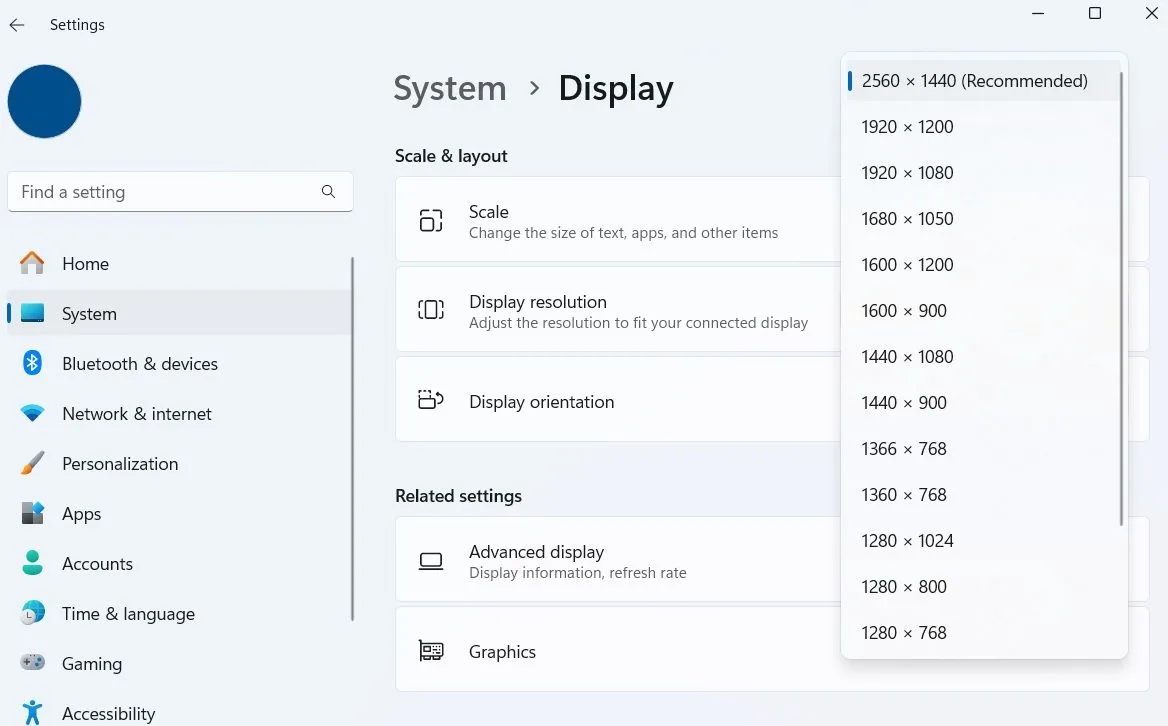 Menu tùy chọn độ phân giải hiển thị trong cài đặt Windows 11
Menu tùy chọn độ phân giải hiển thị trong cài đặt Windows 11
Nếu cài đặt được đề xuất vẫn không cải thiện được tình trạng mờ, bạn có thể thử điều chỉnh thủ công các giá trị gần với thông số kỹ thuật gốc của màn hình. Để biết độ phân giải gốc của màn hình, bạn có thể kiểm tra sách hướng dẫn sử dụng hoặc tìm kiếm thông tin về model màn hình trên trang web của nhà sản xuất. Đối với tỷ lệ scaling, hãy thử các giá trị phổ biến như 100%, 125%, 150% và chọn cái nào cho kết quả rõ ràng nhất.
Sử Dụng Công Cụ Điều Chỉnh Chữ ClearType Text Tuner
Đôi khi, ngay cả sau khi bạn đã điều chỉnh độ phân giải và tỷ lệ hiển thị, văn bản trên màn hình ngoài vẫn có thể trông hơi mờ hoặc khó đọc. Trong trường hợp này, Windows có một công cụ tích hợp có thể giúp ích: ClearType Text Tuner. Công cụ này cho phép bạn tinh chỉnh cách hiển thị font chữ để phù hợp nhất với mắt bạn và đặc điểm của màn hình.
Để chạy công cụ ClearType Text Tuner:
- Nhấp vào biểu tượng tìm kiếm trên thanh tác vụ, nhập “Adjust ClearType text” (Điều chỉnh văn bản ClearType) và nhấn Enter.
- Chọn hộp kiểm “Turn on ClearType” (Bật ClearType) và nhấp vào Tiếp theo (Next).
- Windows sẽ hướng dẫn bạn qua một loạt các mẫu văn bản. Đối với mỗi mẫu, hãy chọn kiểu chữ mà bạn thấy rõ ràng và dễ đọc nhất.
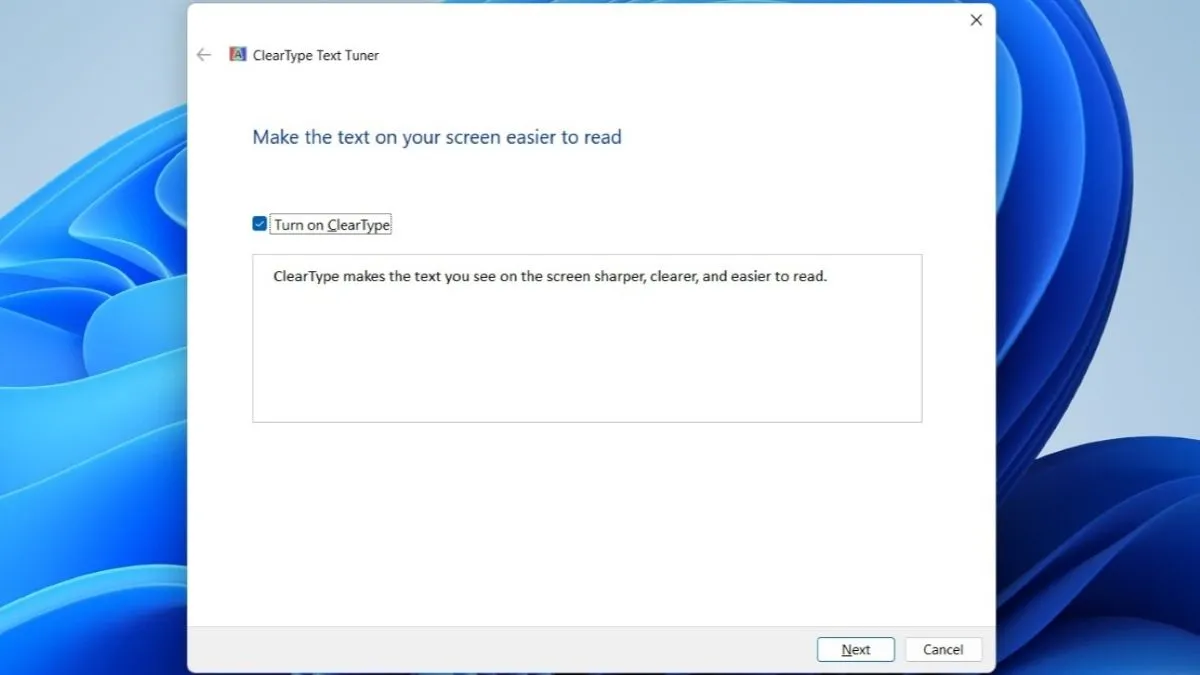 Giao diện công cụ ClearType Text Tuner để điều chỉnh độ sắc nét của chữ trên Windows
Giao diện công cụ ClearType Text Tuner để điều chỉnh độ sắc nét của chữ trên Windows
Sau khi hoàn tất quá trình, Windows sẽ thực hiện các thay đổi thích hợp, và văn bản trên màn hình của bạn sẽ hiển thị sắc nét và dễ đọc hơn đáng kể.
Cập Nhật Hoặc Cài Đặt Lại Driver Màn Hình
Driver là những phần mềm thiết yếu cho phép máy tính giao tiếp với các phần cứng bên ngoài, bao gồm cả màn hình. Nếu driver màn hình trên PC của bạn đã lỗi thời, bị hỏng hoặc không tương thích, bạn có thể gặp phải nhiều vấn đề hiển thị khác nhau, trong đó có màn hình bị mờ. Cập nhật hoặc cài đặt lại driver thường là một giải pháp hiệu quả.
1. Cách Cập Nhật Driver Màn Hình
- Click chuột phải vào biểu tượng Start và chọn Trình quản lý thiết bị (Device Manager) từ danh sách.
- Trong cửa sổ Device Manager, mở rộng mục Màn hình (Monitors).
- Click chuột phải vào driver màn hình mà bạn đang gặp sự cố và chọn Cập nhật driver (Update driver).
- Chọn Tự động tìm kiếm driver (Search automatically for drivers) để Windows tự động tìm và cài đặt driver mới nhất.
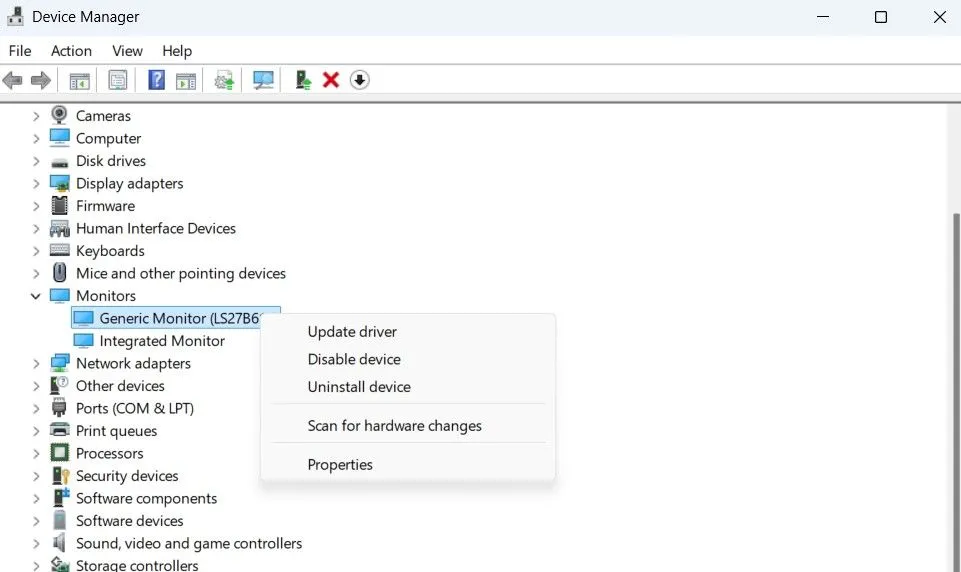 Trình quản lý thiết bị hiển thị tùy chọn "Cập nhật Driver" cho màn hình
Trình quản lý thiết bị hiển thị tùy chọn "Cập nhật Driver" cho màn hình
2. Cách Cài Đặt Lại Driver Màn Hình
Nếu việc cập nhật driver không giải quyết được vấn đề, driver màn hình có thể đã bị hỏng. Trong trường hợp đó, cài đặt lại driver có thể hữu ích:
- Click chuột phải vào driver màn hình trong Device Manager và sau đó chọn Gỡ cài đặt thiết bị (Uninstall device).
- Click Gỡ cài đặt (Uninstall) để xác nhận.
- Sau khi driver được gỡ bỏ, khởi động lại PC của bạn. Windows sẽ tự động cài đặt lại driver màn hình còn thiếu trong quá trình khởi động.
3. Tối Ưu Hiệu Suất Đồ Họa Cho Ứng Dụng Cụ Thể
Đôi khi, tình trạng mờ chỉ xảy ra trong các ứng dụng hoặc trò chơi cụ thể. Điều này có thể do các ứng dụng đó không sử dụng đúng card đồ họa hoặc đang chạy ở chế độ hiệu suất thấp. Bạn có thể buộc các ứng dụng này sử dụng GPU tích hợp (hoặc rời) ở chế độ hiệu suất cao để cải thiện độ sắc nét.
Để làm điều này:
- Vào Cài đặt (Settings) > Màn hình (Display) > Đồ họa (Graphics).
- Chọn ứng dụng hoặc trò chơi đang gây ra vấn đề.
- Đặt tùy chọn ưu tiên GPU thành Hiệu suất cao (High Performance).
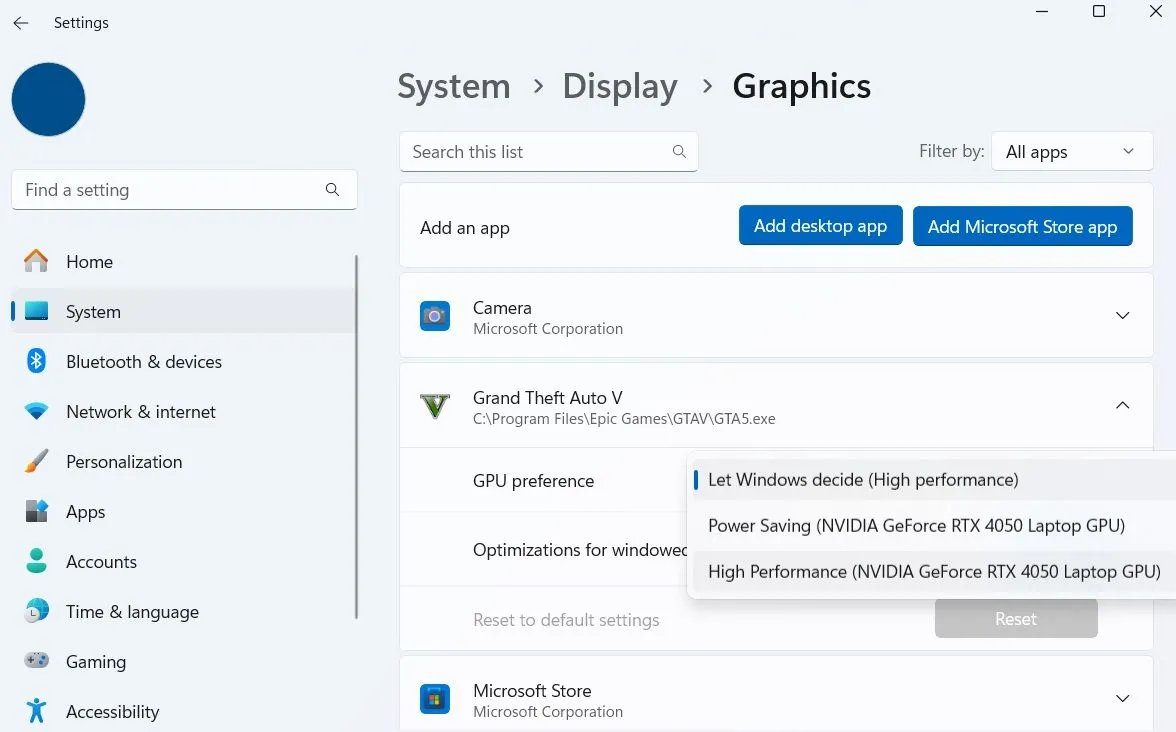 Cài đặt ưu tiên hiệu suất card đồ họa cho các ứng dụng và trò chơi cụ thể trong Windows
Cài đặt ưu tiên hiệu suất card đồ họa cho các ứng dụng và trò chơi cụ thể trong Windows
Kết Luận
Việc đối phó với một màn hình ngoài bị mờ có thể gây bực bội, nhưng đây là vấn đề hoàn toàn có thể khắc phục được với một chút kiên nhẫn và các bước kiểm tra hợp lý. Từ việc kiểm tra cáp kết nối, khởi động lại hệ thống, điều chỉnh độ phân giải và tỷ lệ hiển thị, cho đến việc sử dụng công cụ ClearType hay cập nhật driver, mỗi giải pháp đều nhắm đến một nguyên nhân tiềm ẩn cụ thể.
Hãy thử áp dụng lần lượt các mẹo được thuthuathot.com chia sẻ trong bài viết này. Trong nhiều trường hợp, vấn đề sẽ được giải quyết chỉ bằng một vài thao tác đơn giản. Nếu bạn đã thử tất cả các cách mà màn hình vẫn còn mờ, có thể đã đến lúc cân nhắc mang màn hình đi kiểm tra chuyên sâu về phần cứng.
Bạn đã từng gặp phải tình trạng màn hình bị mờ và khắc phục thành công chưa? Hãy chia sẻ kinh nghiệm của bạn trong phần bình luận bên dưới hoặc tham khảo thêm các bài viết về tối ưu màn hình và khắc phục sự cố máy tính khác trên website của chúng tôi!


